Kako usporediti dva dokumenta u MS Wordu 2007 ili 2010
Miscelanea / / February 11, 2022
 Mnogo puta radimo na tekstualnom sadržaju dolazimo u situacije u kojima to trebamo usporediti dva dokumenta riječ po riječ označiti razlike. Većina nas bi otvarala i članke jedan pored drugog i paralelno čitala redak po redak, ali praksa izgleda izvediva samo kada imate nekoliko redaka ili mali odlomak za usporedbu.
Mnogo puta radimo na tekstualnom sadržaju dolazimo u situacije u kojima to trebamo usporediti dva dokumenta riječ po riječ označiti razlike. Većina nas bi otvarala i članke jedan pored drugog i paralelno čitala redak po redak, ali praksa izgleda izvediva samo kada imate nekoliko redaka ili mali odlomak za usporedbu.Kada trebate usporediti više stranica, metoda se čini pomalo ortodoksnom i čudnom. Već smo govorili o jednom online alat pod nazivom CompareMyDocs koji može usporediti dokumente umjesto vas, ali ako imate instaliran Microsoft Word na vašem sustavu onda nema potrebe za ovim alatom ili bilo kojom drugom takvom uslugom. Lako možete usporediti dva dokumenta bez da se oznojite.
Da biste usporedili dva dokumenta, otvorite Microsoft Word (verzija 2007 ili 2010). U Kartica Pregled Klikni na Gumb za padajući izbornik Usporedi i odaberite prvu opciju Usporedi.
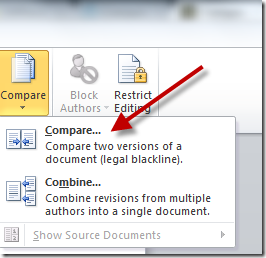
Otvorit će se prozor za usporedbu i tražiti da unesete izvorni dokument i revidirani dokument. Svi dokumenti koji su spremljeni u mapi dokumenata bit će dostupni na padajućem popisu prema zadanim postavkama. Ako se dokument nalazi u bilo kojoj drugoj mapi, morat ćete ga potražiti ručno.
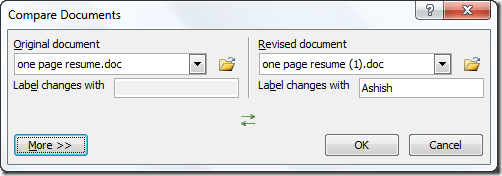
Nakon što odaberete oba dokumenta, kliknite na gumb U redu za početak usporedbe. Word će usporediti oba dokumenta i dati sve pojedinosti u prozoru za usporedbu sažetka. Usporedba uzima u obzir svaki aspekt poput veličina fonta, razmaci, boja fonta itd. Ako želite isključiti neke aspekte, to možete učiniti tako da kliknete na gumb Više u prozoru za usporedbu i uklonite kvačicu s onih koje želite isključiti.
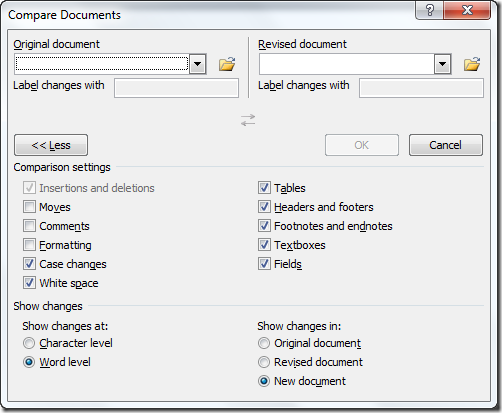
Jedino ograničenje je da Microsoft Word ograničava usporedbu na samo dva dokumenta u danom trenutku. Ako želite usporediti više datoteka, možete koristiti online alat koji smo prije spomenuli.
Posljednje ažurirano 3. veljače 2022
Gornji članak može sadržavati partnerske veze koje pomažu u podršci Guiding Tech. Međutim, to ne utječe na naš urednički integritet. Sadržaj ostaje nepristran i autentičan.



